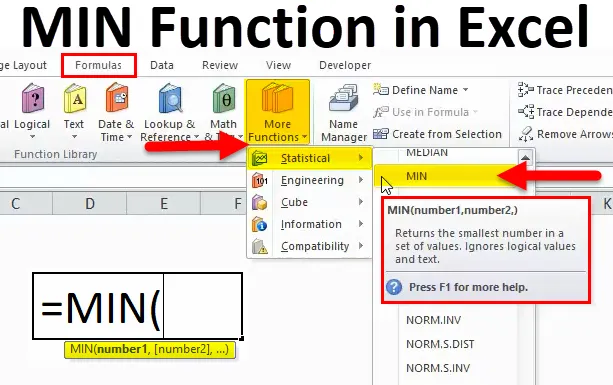
MIN Funkcia v Exceli (obsah)
- MIN v Exceli
- MIN Formula v Exceli
- Ako používať funkciu MIN v Exceli?
MIN v Exceli
Funkcia MIN je vstavaná funkcia v Exceli, ktorá patrí do kategórie štatistických funkcií, ktorá sa používa na načítanie najmenšej sady údajov z daného čísla.
MIN Formula v Exceli
Nižšie je uvedený MIN vzorec:
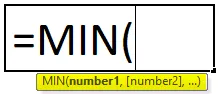
argumenty:
number1: - Toto číslo1 sa vzťahuje na číselnú hodnotu alebo rozsah, ktorý obsahuje číselnú hodnotu.
number2- (voliteľné): - Toto číslo2 sa vzťahuje na číselnú hodnotu alebo rozsah, ktorý obsahuje číselnú hodnotu.
Kroky na otvorenie funkcie MIN v Exceli:
Nájdeme funkciu MIN v Exceli v kategórii štatistická funkcia
- Vyberte vzorce. Kliknite na funkciu vloženia. Dostaneme dialógové okno. V dialógovom okne vyberte kategóriu a vyberte funkciu MIN.

- Ďalším spôsobom je skratka v pokročilej verzii, ktorú môžeme nájsť na paneli vzorcov. Vyberte viac funkcií a vyberte štatistickú kategóriu a zvoľte funkciu MIN
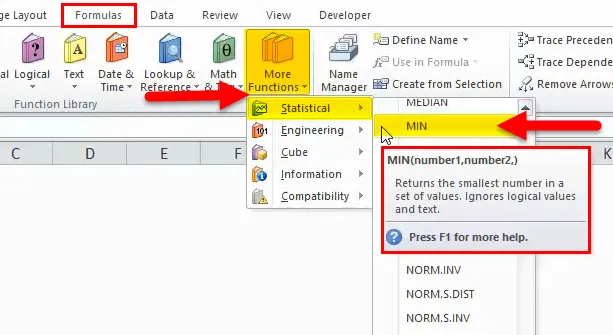
Teraz sa pozrieme na príklad toho, ako funkcia Min pracuje s danými údajmi.
Ako používať funkciu MIN v Exceli?
MIN Funkcia je veľmi jednoduchá na používanie. Pozrime sa teraz, ako používať MIN funkciu v Exceli pomocou niekoľkých príkladov.
Túto MIN šablónu funkcie Excel si môžete stiahnuť tu - MIN šablónu funkčnej aplikácie ExcelMIN v Exceli - Príklad č. 1
V nasledujúcom príklade uvidíme funkciu MIN pomocou číselných, textových, nulových a záporných hodnôt.
Funkcia MIN v Exceli vždy vracia najmenšiu hodnotu v závislosti od daných údajov.
Záporná hodnota:
MIN Funkcia vo Exceli vždy zvažuje číselné hodnoty, aj keď máme rozsah negatívnych hodnôt, bude sa brať do úvahy iba numerická hodnota.
Ak máme údaje so zápornými hodnotami, funkcia MIN bude brať do úvahy najnižšie záporné hodnoty daných dát a vráti najnižšiu zápornú hodnotu. Pozrime sa na príklad uvedený nižšie, ktorý zobrazuje údaje o predaji s negatívnymi hodnotami.

V uvedenom príklade teraz zistíme minimálne predajné hodnoty a postupujte podľa nasledujúcich krokov
- Vložte funkciu MIN

- Vyberte bunku, z ktorej boli dáta umiestnené, aby ste predpokladali, že vyberiete C2: C9
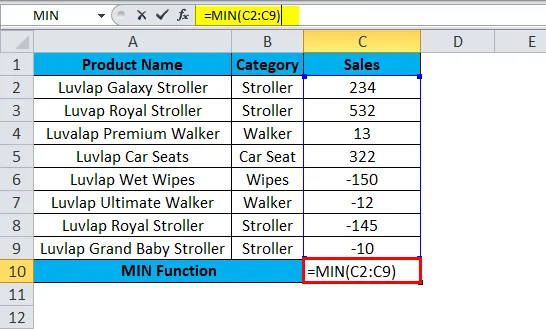
result:
Vo vyššie uvedenom príklade sme videli, že funkcia MIN vracia najnižšiu zápornú hodnotu ako 150, takže môžeme pochopiť, že funkcia MIN bude brať do úvahy číselné hodnoty a tiež najnižšie záporné hodnoty.

Hodnoty textu:
Pozrime sa na ďalší príklad použitia textu, kde sa funkcia MIN používa presne
Budeme brať do úvahy tie isté údaje o predaji s malými zmenami v údajoch o predaji, ktoré sú uvedené nižšie.
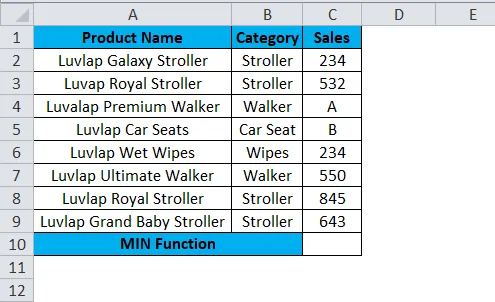
Vo vyššie uvedených údajoch o predaji sme si všimli, že sme uviedli určité názvy platových tried pre konkrétny názov produktu, v ktorom je Walker pomenovaný ako stupeň A a autosedačka je označená ako stupeň B, ktoré sú najpredávanejším produktom predávajúcim online.
Teraz použijeme funkciu MIN na výpočet najmenšej hodnoty, pretože sme už uviedli, že funkcia MIN zohľadňuje iba číselné hodnoty a vynecháva textové hodnoty
Použime funkciu MIN a skontrolujte výsledok.
- Najskôr vložte funkciu MIN
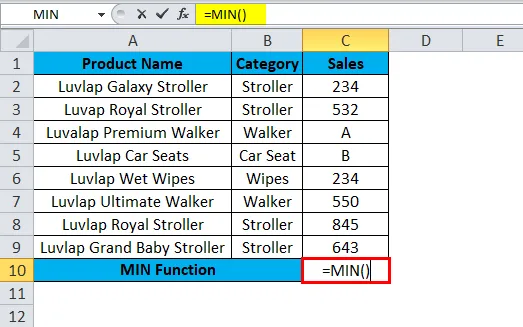
- Vyberte bunky z C2: C9
- = MIN (C 2: C 9)
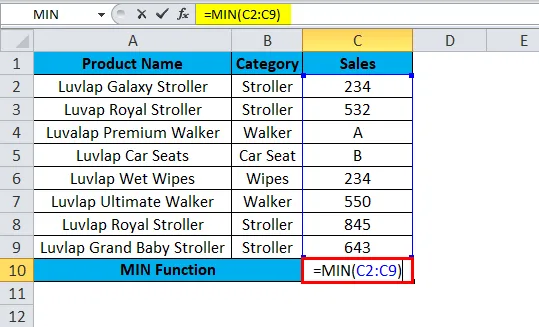
Vo vyššie uvedenom príklade jasne ukazuje, že funkcia MIN brala do úvahy iba číselné hodnoty a vynechala text a vrátila najmenšiu hodnotu daných hodnôt.

Funkcia MIN pomocou hodnôt NULL:
Predpokladajme, že máme údaje o predaji s nulovými hodnotami, v ktorých predaj v danom prípade nenastal za daný mesiac, ak použijeme funkciu MIN, bude sa prihliadať na rovnaké číselné hodnoty a vynechá nulové hodnoty.
Pozrime sa na funkčný príklad na overenie výsledku. Upravili sme rovnaké údaje o predaji s malými úpravami, kde sme niektoré hodnoty predaja výrobkov uviedli ako hodnoty s nulovou hodnotou, tj prázdne hodnoty.
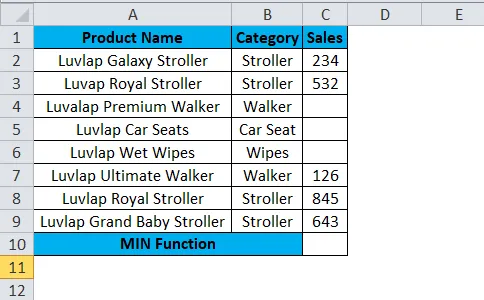
- Najskôr vložte funkciu MIN
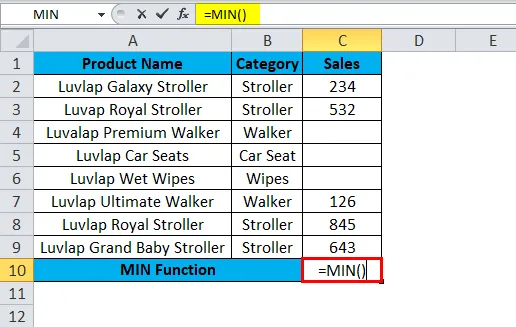
- Vyberte bunku z C2: C9
- = MIN (C 2: C 9)
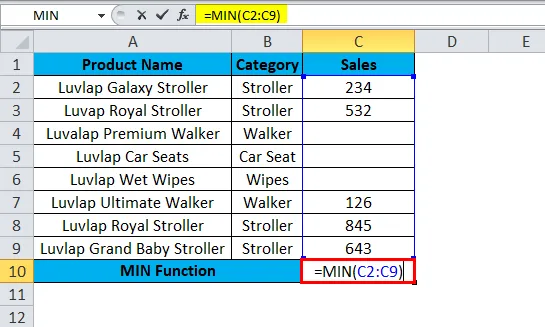
result:
V nižšie uvedenom príklade funkcia MIN vrátila iba hodnotu MIN a vynechala nulové hodnoty, ktoré sú uvedené nižšie
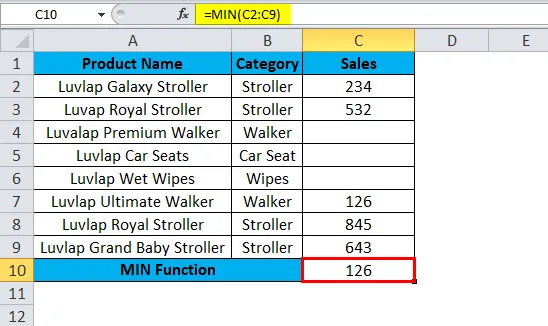
V tomto príklade máme určitý rozsah čísel v stĺpcoch A a B.
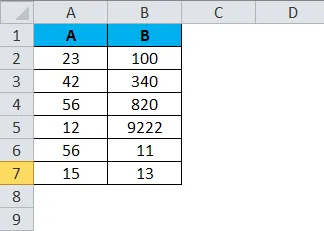
Minimálnu hodnotu zistíte podľa nasledujúcich krokov.
- Najprv zadajte funkciu do bunky A8
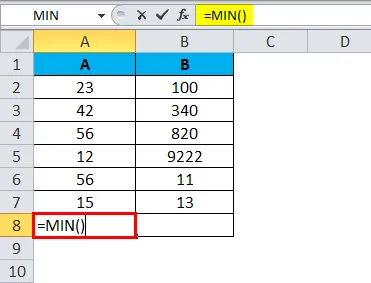
- = MIN (A2: A7).
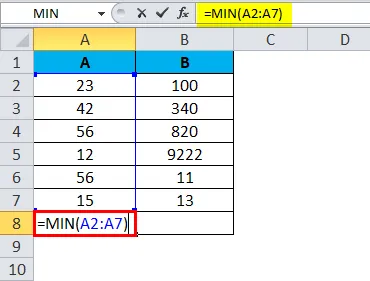
- Stlačte Enter.
Teraz funkcia MIN nájde minimálnu hodnotu v rozsahu údajov a výsledok je uvedený nižšie.
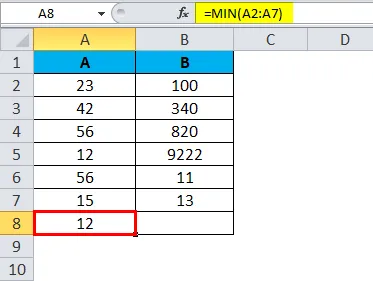
Podobne nájdeme minimálnu hodnotu pre stĺpec B
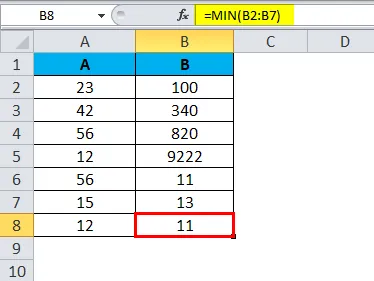
Zistili sme teda minimálnu hodnotu 12 v danom rozsahu údajov a rovnako ako v stĺpci B je minimálna hodnota 11.
MIN v Exceli - Príklad č. 2
V nasledujúcom príklade máme nejakú množinu údajov o predaji s hodnotou predaja podľa kategórie. Predpokladajme, že musíme zistiť konkrétnu kategóriu minimálnej predajnej hodnoty. Tu bude MIN funkcia užitočná na zistenie presnej zhody.
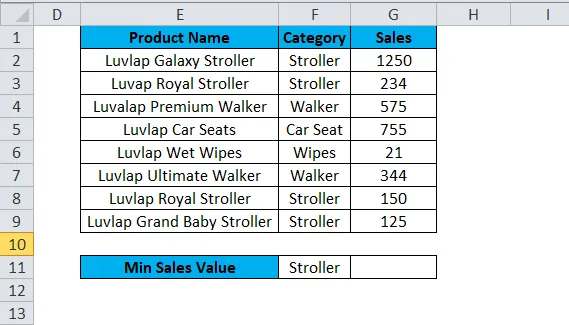
V tomto príklade nájdeme konkrétnu kategóriu s názvom MIN hodnota kočíka, aby sme zistili minimálnu hodnotu, postupujte podľa nižšie uvedeného kroku
- Vložte funkciu MIN
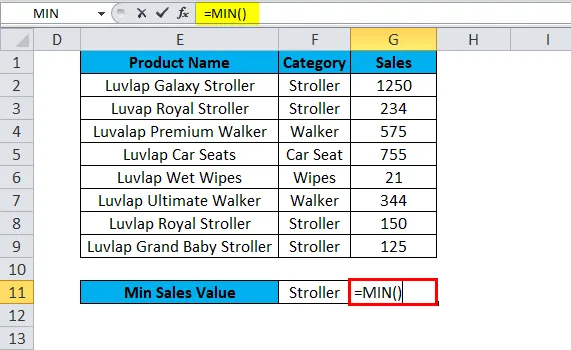
- Vyberte kočík typu kategórie
- = MIN (G2, G3, G8, G9)
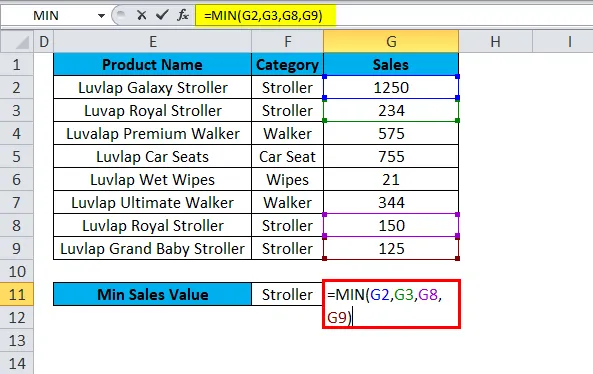
- stlačte Enter
- Získame výsledok ako 125 ako MIN hodnotu pre kočík kategórie
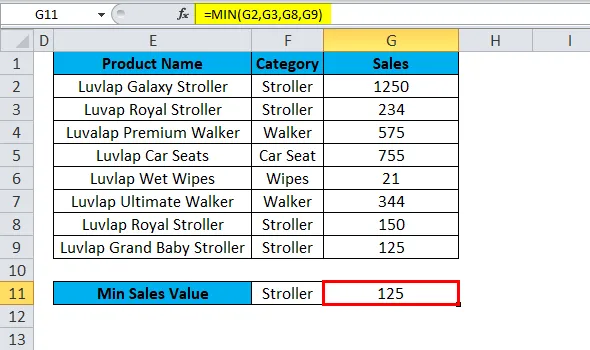
MIN v Exceli - príklad č. 3
Pozrime sa na ďalší príklad, keď musíme nájsť najnižšiu známku študentov podľa pohlavia
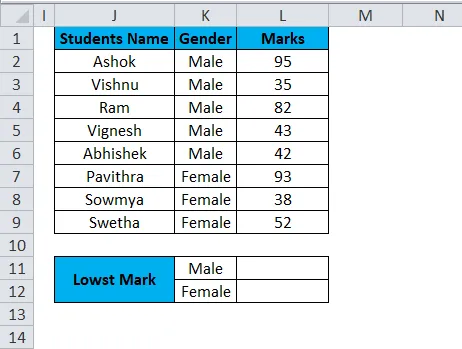
Ak chcete zistiť najnižšiu známku pohlavia študenta, postupujte podľa nasledujúcich krokov
- Vložte funkciu MIN
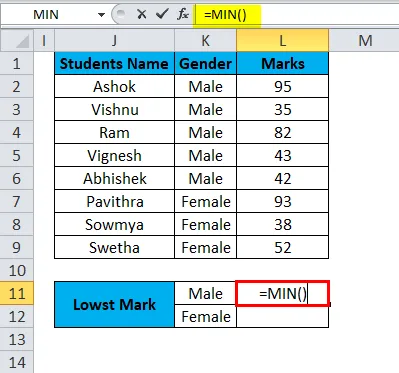
- Vyberte stĺpec Pohlavie muža a zvoľte MIN číslo.
- = MIN (L2, L3, L4, L5, L6)

result:
Teraz sme dostali najnižšiu známku pre mužskú kategóriu ako 35
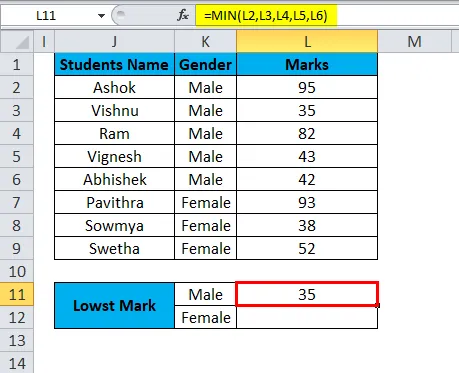
Teraz musíme nájsť najnižšiu známku pre ženskú kategóriu
Ak chcete zistiť najnižšiu známku pohlavia študenta, postupujte podľa nasledujúcich krokov
- Vložte funkciu MIN
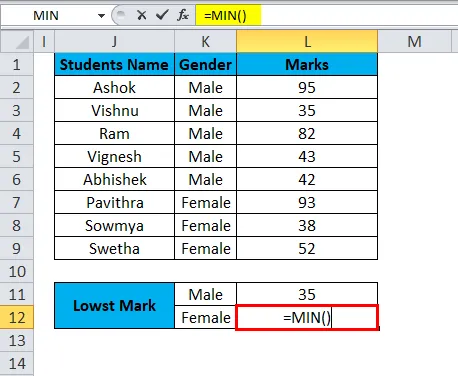
- Vyberte stĺpec Pohlavie žena a zvoľte MIN číslo.
- = MIN (L7, L8, L9)

result:
Nakoniec sme dostali najnižšiu známku v kategórii žien, ako je uvedené nižšie
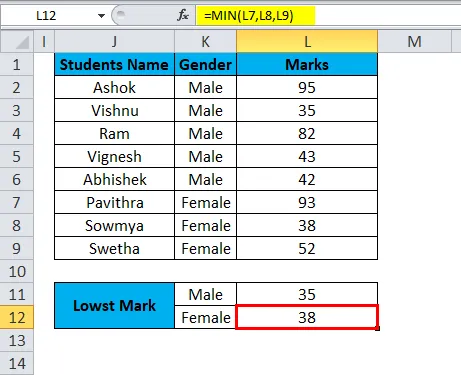
Predpokladajme, že ak sme GRADE spomenuli v zozname známok študenta, ako táto funkcia MIN funguje. Pozrime sa na príklad
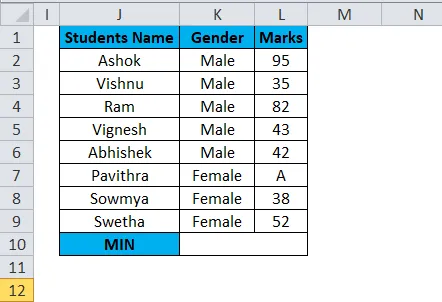
- Vložte funkciu MIN
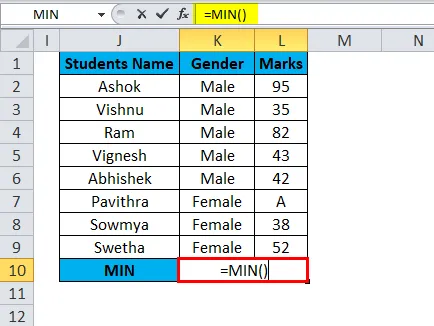
- Vyberte kategóriu ženského pohlavia
- = MIN (L7, L8, L9)

Videli sme, že v stĺpci MARKS Stĺpec triedy A sa uvádza pre konkrétneho študenta, ak použijeme funkciu min. Excel, ktorá vezme iba celé čísla a vráti minimálnu hodnotu, ako je uvedené na nasledujúcom obrázku.
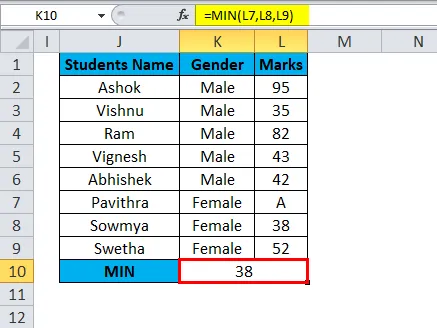
MIN Funkčné chyby:
Pri používaní MIN v Exceli sa vyskytujú bežné chyby:
- # Hodnota: Túto chybu sme videli väčšinou vo všetkých prípadoch funkcia min vráti túto chybu, ak boli použité nejaké nečíselné hodnoty.
- Funkcia MIN nebude brať do úvahy logické, nulové ani textové hodnoty.
Odporúčané články
Toto bol sprievodca funkciou Excel MIN. Tu diskutujeme MIN vzorec a ako používať funkciu MIN spolu s praktickými príkladmi a stiahnuteľnou šablónou Excel. Môžete si tiež prečítať naše ďalšie navrhované články -
- Použitie funkcie INT v Exceli
- Príklady funkcie Excel RAND
- Ako používať ľavú funkciu v MS Excel
- Funkcia Excel TANH s príkladmi
- Príklady makier Excelu